
Люди, которые хотят играть в дороге, обнаружат, что игровые ноутбуки — превосходный вариант. Тем не менее, есть небольшой дискомфорт, когда дело доходит до игровых ноутбуков. Шум от охлаждающих вентиляторов ноутбука невыносим.
Даже если охлаждающий вентилятор на вашем ноутбуке усердно работает, чтобы поддерживать его работу, громкость, которую он производит, все еще может отвлекать и ограничивать удовольствие от игр на нем. Это не очень приятно, когда ты пытаешься поговорить со своими приятелями, а фанаты позади тебя ревут, как реактивный самолет.
К сожалению, громкость — неизбежный недостаток ноутбука, предназначенного для игр. Когда вы впервые начинаете использовать игровой ноутбук, есть большая вероятность, что вы не будете знать, чего ожидать, из-за чего опыт может показаться довольно сложным.
Поток нагретого воздуха, выходящего из вентиляционных отверстий вашего ноутбука, вероятно, является источником громкого шума, который вы слышите. Некоторые геймеры доходят до того, что сравнивают шум со взлетающим самолетом или аэродинамической трубой. Другие говорят, что шум громкий.
В этой статье мы обсудим, какие виды шума вентиляторов типичны, а какие не ожидаются, а также различные причины чрезмерного уровня шума вентиляторов и способы их устранения.
Для игровых ноутбуков очень характерно немного шуметь, особенно при использовании для игровых сессий или при выполнении рендеринга видео. Эти действия задействуют как ЦП, так и видеокарту, что создает небольшую нагрузку на них обоих. Из-за этого оба эти компонента нагреваются, что постепенно нагревает весь ноутбук.
Почему вентилятор вашего игрового ноутбука работает громко: 6 причин
Это когда вентилятор, который обеспечивает охлаждение, вступает в игру. Работа охлаждающего вентилятора заключается в том, чтобы температура внутри игрового ноутбука оставалась как можно ниже, чтобы предотвратить любые тепловые повреждения.
Когда ноутбук не используется, вентилятор охлаждения должен работать на низкой скорости. Однако он должен ускориться, когда внутренняя температура достигнет заданного значения. Если ваш компьютер издает шум во время простоя и на нем ничего не работает, это не является обычным явлением и свидетельствует о проблеме либо с программным обеспечением, либо с оборудованием.
Охлаждающие вентиляторы игровых ноутбуков производят больше всего шума из всех компонентов этих компьютеров. Конструкция вентилятора, помимо его габаритных размеров, определяет его шумность. Когда вентилятор на игровом ноутбуке вращается с такой высокой скоростью, чтобы снизить температуру процессора и графического процессора при размещении в ограниченном пространстве или помещении, вентилятор может стать довольно шумным.
Шум вызван горячим воздухом, проходящим через вентиляционные отверстия ноутбука, что объясняет, почему он может быть довольно громким. Кроме того, если есть какие-либо проблемы с программным обеспечением или какие-либо производственные дефекты, они могут стать шумными.
Давайте рассмотрим несколько наиболее правдоподобных объяснений того, почему вентилятор вашего игрового ноутбука такой громкий, хотя есть несколько вероятных факторов, влияющих на уровень громкости вашей системы в целом.
1. Приложения для ноутбуков: слишком много запущено в фоновом режиме
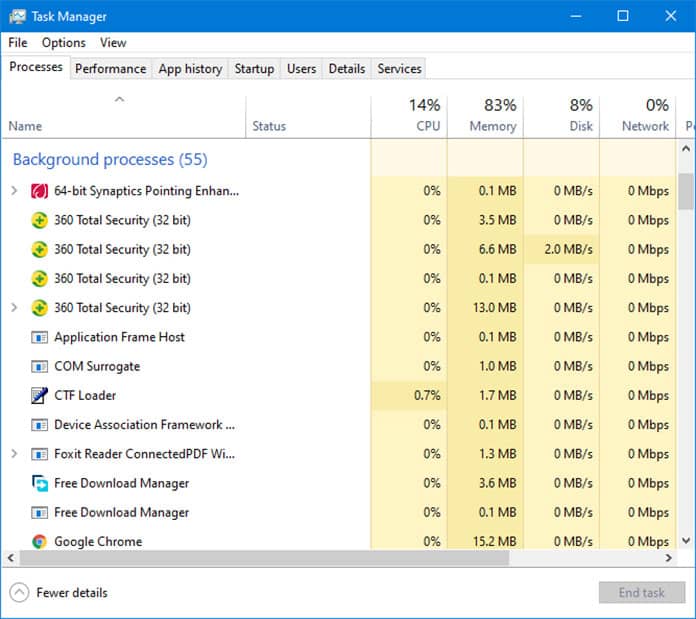
Несмотря на то, что вычислительная мощность игровых ноутбуков позволяет запускать несколько ресурсоемких приложений, многозадачность, предполагающая одновременный запуск множества приложений или программ, может привести к чрезмерной нагрузке на аппаратное обеспечение вашего ноутбука.
Из-за этого ваш игровой ноутбук может перегреваться. Это почти всегда приводит к тому, что охлаждающий вентилятор на игровом ноутбуке работает с перегрузкой и становится очень шумным.
Если вы заметили, что ваш ноутбук становится громче, даже когда вы его не используете, и он просто сидит и ничего не делает, это может означать, что многие программы работают в фоновом режиме, что создает нагрузку на процессор вашего ноутбука. Если вы не используете свой ноутбук, но все равно слышите, как он становится громче, это может быть признаком перегрева вашего ноутбука.
Программное обеспечение может время от времени зависать и продолжать работать в бесконечных циклах. Это происходит почти исключительно при установке новых программных пакетов, поскольку большинство из них активируются при первом включении компьютера.
Вы можете избежать этой ситуации, открыв диспетчер задач в Windows, определив, какие приложения включены при запуске, даже если их не нужно запускать, а затем отключив программы, которые занимают большую часть ресурсов ЦП.
2. Помехи от вентиляционных отверстий: использование ноутбука в постели

Ноутбук имеет как вентиляционные отверстия, так и вентиляционные отверстия для выпуска воздуха, чтобы воздух мог свободно проходить по всему устройству. Вентиляционные отверстия для забора воздуха часто расположены на нижней панели, а вентиляционные отверстия для выпуска воздуха обычно располагаются сбоку на задней панели устройства.
Эти воздушные и вытяжные вентиляционные отверстия очень восприимчивы к тому, чтобы быть заблокированными любой мягкой поверхностью. Например, вы можете поставить свой ноутбук на подушку или матрас своей кровати.
Гладкие поверхности уже рассматриваются как изоляторы, и в конечном итоге происходит то, что они задерживают все тепло внутри. Когда вы блокируете эти вентиляционные отверстия, движение воздуха внутри прекращается, что приводит к повышению температуры. При этом вентиляционные отверстия будут заблокированы подушкой или матрасом вашей кровати.
В результате скорость охлаждающего вентилятора увеличивается, чтобы поддерживать одинаковую температуру. Поскольку внутри нет циркуляции, охлаждающий вентилятор должен поддерживать охлаждение процессора, работая на более высокой скорости, чем предполагалось изначально.
Из-за подушки или матраса вашей кровати охлаждающие вентиляторы вашего игрового ноутбука становятся слишком громкими, что может нанести вред внутренним компонентам вашего ноутбука. Если вы часто играете в видеоигры на своем ноутбуке, положив его на мягкую поверхность, охлаждающий вентилятор устройства может стать чрезмерно шумным, засориться пылью и перегреться.
Вы можете предотвратить эту проблему, постоянно размещая игровой ноутбук на устойчивых поверхностях, например на столе. Если вы хотите продолжить работу за компьютером, лежа в постели, идеальным вариантом может стать рабочий стол на коленях. Это связано с тем, что он позволяет воздуху проходить внутрь ноутбука, предотвращая его загромождение пылью.
3. Засорение вентиляционных отверстий: пыль и другие частицы

Вокруг охлаждающих вентиляторов в этой области могли скопиться пыль и другой мусор. Пыль и частицы, собирающиеся на поверхности по всему ноутбуку, ограничивают поток воздуха внутри него и забивают вентиляционные отверстия.
Очистка внутренней части вентилятора игрового ноутбука необходима так же, как очистка внутренних частей персональных игровых компьютеров. Пыль и другие частицы могут со временем накапливаться внутри вентилятора ноутбука, и в конечном итоге устройство необходимо время от времени чистить.
Если вы давно не чистили вентилятор своего ноутбука, пыль и другие частицы, вероятно, попали внутрь ноутбука. Это особенно актуально, если вы не очень часто чистите свой ноутбук.
Настоятельно рекомендуется чистить игровые ноутбуки, чтобы предотвратить любые повреждения и минимизировать объем охлаждающего вентилятора на игровом ноутбуке. Вся пыль и частицы, скопившиеся на охлаждающих вентиляторах, могут их сломать.
Если охлаждающий вентилятор на вашем ноутбуке имеет поврежденные лопасти, это также может привести к тому, что ваш компьютер будет издавать странный дрожащий шум. Это потому, что сломанное лезвие царапает внутренности компьютера. Перед покупкой нового охлаждающего вентилятора настоятельно рекомендуется проконсультироваться с опытным специалистом.
4. Термопаста: неэффективна или плохо наносится
Термопаста серого цвета представляет собой охлаждающий раствор, наносимый на ваш процессор и известный как термопаста. Его основная функция — способствовать более эффективному отводу тепла от процессора к радиатору.
Поскольку он заполняет незначительные дефекты, которые в противном случае собирали бы частицы пыли в центре ЦП и радиаторе, его использование необходимо, потому что это необходимо.
Внутри вашего игрового ноутбука не будет слишком жарко, поскольку в нем есть охлаждающий вентилятор, термопаста и радиатор. Эти три компонента взаимодействуют для достижения этой цели. Следует уделить должное внимание каждому из этих трех аспектов.
Бывают случаи, когда термопаста наносится неправильно, что приводит к менее эффективному отводу тепла от системы. Необходимо повторно подать заявку, так как по прошествии некоторого времени она перестанет быть такой эффективной. Это вообще не большая проблема. Проще говоря, это то, что развивается со временем.
Поскольку для правильной работы радиатора требуется точная теплопроводность, игровые ноутбуки не могут работать без термопасты. Когда это невозможно, охлаждающие вентиляторы вынуждены работать сильнее, чем обычно, что приводит к увеличению уровня децибел.
5. Конструктивные недостатки системы охлаждения ноутбука

Каждый игровой ноутбук имеет уникальный дизайн. В то время как некоторые этого не делают, некоторые оснащены эффективными системами охлаждения. Принимая во внимание, что в большинстве случаев производители игровых ноутбуков ищут наиболее эффективный метод, с помощью которого ноутбуки могут избежать перегрева и шума.
Они отдают приоритет установке отличной системы охлаждения на компьютере, чтобы он мог работать более эффективно, особенно при выполнении сложных задач. Таким образом, разумно утверждать, что конструкция системы охлаждения в целом оказывает существенное влияние на общую эффективность игровых ноутбуков.
Если конкретный игровой ноутбук не имеет отличной системы охлаждения, он будет нагреваться независимо от того, что вы на нем делаете, и в результате шум будет постоянной проблемой, которую вы не сможете решить.
Производители игровых ноутбуков часто прилагают усилия для уменьшения веса устройств и повышения их мобильности в ответ на отзывы клиентов. При этом они упаковывают все компоненты компьютера в минимальное пространство. И это вызывает ограничение потока воздуха и приводит к тому, что охлаждающие вентиляторы и радиаторы становятся меньше.
Охлаждающий вентилятор должен вращаться с пропорциональной скоростью, чтобы компенсировать недостаточную циркуляцию воздуха внутри замкнутого пространства. Следовательно, объем будет увеличиваться по мере увеличения скорости вращения этих вентиляторов.
6. Подогрев помещения
Настройки, в которых вы играете в видеоигры на своем ноутбуке, также могут влиять на количество тепла, выделяемого вашим устройством. Диапазон температур от 10 до 35 градусов Цельсия идеален для работы за компьютером.
На вашем игровом ноутбуке вы можете установить несколько различных программ, которые проверяют температуру, чтобы предоставить информацию о текущей температуре ядра.
Горячая комната с большей вероятностью вызовет перегрев вашего игрового ноутбука, чем холодная. Для этого вы должны убедиться, что среда, в которой вы используете свой игровой ноутбук, не слишком жаркая, чтобы предотвратить раздражающий громкий шум, создаваемый охлаждающим вентилятором.
Кулеры для ноутбуков — еще один вариант, которым вы можете воспользоваться. Было показано, что кулеры для ноутбуков очень полезны для поддержания постоянной температуры внутри ядра вашего ноутбука.
Они идеально подходят, в основном, если вы используете свой компьютер за столом или в другой довольно твердой позе. Это может помочь улучшить общее качество вашего игрового опыта. Кроме того, охлаждающие базовые платы теперь поставляются с пристегивающимися вакуумными вентиляторами, которые удаляют горячий воздух из вашего игрового ноутбука. Эти кулеры могут быть прикреплены к нижней части вашего ноутбука.
Игровые ноутбуки: шуметь нормально?
Поскольку система охлаждения игровых ноутбуков должна работать для поддержания более низких температур в таком ограниченном пространстве, эти устройства печально известны своими высокими уровнями громкости.
Более вероятно, что ваш игровой ноутбук будет шумным с высококлассными компонентами, такими как видеокарта RTX. Это связано с тем, что видеокарта RTX является убедительным компонентом, пытающимся сохранять спокойствие в месте, где нет большого движения воздуха.
Кроме того, поскольку внутри игровых ноутбуков меньше места для размещения всех этих компонентов, они не могут использовать столько различных методов охлаждения, как настольные компьютеры. Игровой ноутбук должен втиснуть все эти компоненты в более компактный корпус, сохраняя при этом достаточную вентиляцию.
Некоторые ноутбуки, такие как Acer Predator Helios 700, поставляются с режимом Turbo, при включении которого вентиляторы становятся очень громкими, как показано на видео ниже.
Поклонники игровых ноутбуков: насколько громко они звучат?
Вентилятор — самая громкая часть игрового ноутбука. Насколько громкий игровой ноутбук зависит от того, как сделаны его вентиляторы, насколько они большие (насколько толстые лопасти) и как быстро они вращаются.
Игровые ноутбуки издают от 30 до 35 децибел (дБ) шума, когда они не используются, и от 40 до 45 дБ, когда они используются. Когда вентиляторы работают с максимальной скоростью, уровень шума может достигать 50–55 дБ. Если уровень шума составляет 50 дБ или выше, это слишком громко.
Как сделать игровой ноутбук тише
Чтобы сделать ваш игровой ноутбук тише, необходимо в первую очередь улучшить вентиляцию во избежание перегрева.
Под нагрузкой температура CPU и GPU должна быть 70-80°C. Они уменьшают шум вентилятора и предотвращают дросселирование.
Вот как отключить звук игрового ноутбука:
1. Избавьтесь от своих процессов, чтобы успокоить вентилятор ноутбука
Аппаратное обеспечение, чаще всего графический процессор, сильно давит на вентиляторы, чтобы они начали вращаться. Самый простой способ исправить это — остановить процесс, который удалит спрос.
Монитор активности — удобный инструмент для пользователей Mac, тогда как диспетчер задач доступен для пользователей Windows. У пользователей Linux есть множество способов положить конец ошибочным процессам. Не позволять компьютеру запускать слишком много программ во время запуска может быть хорошей идеей, если это вызывает проблемы с нагревом.
Чтобы уменьшить шум вентилятора ноутбука, вы можете изменить процедуру запуска Linux.
2. Поместите ноутбук на охлаждающую подставку.
Охлаждающие подставки для ноутбуков могут помочь снизить внутреннюю температуру вашего игрового ноутбука на несколько градусов и избежать перегрева. Они имеют плоскую поверхность сверху и вентиляторы снизу.
Когда вы кладете свой ноутбук на охлаждающую подставку, вентиляторы внизу нагнетают воздух на нижнюю панель вашего компьютера, на которой находятся вентиляционные отверстия. Охлаждающая подставка позволяет вашему ноутбуку более эффективно всасывать воздух, что приводит к более медленному и бесшумному вращению вентилятора.
3. Измените кривую вентилятора графического процессора.
MSI Afterburner — бесплатная программа; тем не менее, вам нужно будет поэкспериментировать с ним, чтобы определить оптимальные настройки для вашего ноутбука. Это дает вам возможность определить скорость, с которой вентиляторы должны вращаться в зависимости от температуры.
4. Программное исправление может сделать работу тише
Большинство ноутбуков позволяют регулировать скорость вращения вентилятора с помощью стороннего программного обеспечения. Некоторые из них даже имеют элементы управления, встроенные прямо в них.
Эти приложения часто позволяют изменять скорость вращения вентилятора ноутбука или запускать программу очистки для удаления грязи и пыли. Поэтому, в принципе, вы должны иметь возможность снизить скорость вращения вентилятора на ноутбуке, чтобы снизить уровень производимого им шума.
Имейте в виду, однако, что это может привести к тому, что ваш ноутбук станет более горячим, что, в свою очередь, может сократить срок его службы в долгосрочной перспективе.
5. Замените его
Если вентиляторы вашего ноутбука внезапно начинают звучать по-другому и издают громкий дребезжащий или жужжащий звук, у вас возникла проблема.
Возможно проблема в подшипниках вентилятора. Практически часто эту проблему можно решить, заменив вентилятор. Хотя восстановить заблокированные пути можно, это, несомненно, займет больше времени, чем покупка и установка нового вентилятора.
Замена вентилятора на новый проста, но это не работа для тех, кто не имеет опыта обслуживания ноутбука. Несмотря на то, что основная идея одинакова для всех ноутбуков, процессы различаются в зависимости от модели и производителя.
6. Проверьте громкий вентилятор ноутбука с экспертом
Возможно, с вашим ноутбуком что-то не так, но вы боитесь разобрать его, чтобы выяснить, что не так. Следующим вашим шагом должна быть консультация со специалистом.
Хорошо, что на ваш ноутбук еще действует гарантия. Чтобы отремонтировать ноутбук специалистом Apple, вы можете отнести свой компьютер в магазин Apple Store.
Ремонтные мастерские также являются альтернативой, если вы покупаете через Интернет или ваш продавец находится слишком далеко, чтобы посетить его.
Скорее всего, ноутбук можно почистить и, возможно, заменить новым вентилятором. Однако неприятных новостей не избежать. Например, может потребоваться замена материнской платы, если проблема не устранена.
Заключительные слова
Вентиляторы игровых ноутбуков созданы для того, чтобы быть шумными. Так обстоят дела. Однако было бы лучше определить, издает ли вентилятор вашего ноутбука много шума, который ему не нужен. Если это так, вентилятор вашего ноутбука работает неправильно. Вы можете воспользоваться советами из этой статьи в свою пользу.